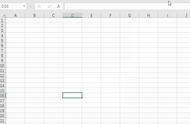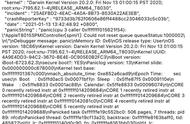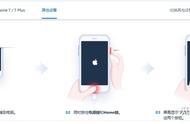如何用Excel进行排序?今天整理了日常工作中常用的排序小技巧,一起来看看。
1、纵向排序
将光标定位在要排序的区域中,点击数据——排序和筛选——升序/降序即可。

2、横向排序
先点击数据——排序,在打开的排序的界面,点击选项,随后将方向设置为“按行排序”,随后将次序设置为“升序”确定。

3、多条件排序
如图所示,如何按入群人数和业绩进行升序排序?
同样是打开排序对话框,将主关键字设置为“入群人数”,将次序设置为“升序”,之后点击【添加条件】,随后将主关键词设置为“业绩”,点击确定便可。

4、自定义排序
如图所示,如何按指定的职位进行排序?

选中区域,点击数据打开排序界面,之后将次序设置为“自定义序列”,在打开的界面中将职位内容粘贴到序列框,点击添加并确定,随后将主关键字设置为“职位”,点击确定即可排序。

,